डेटा भेजने, डिवाइस की प्रॉपर्टी बदलने, ऐप्लिकेशन कंट्रोल करने वगैरह के लिए, Android Emulator पर मौजूद एक्सटेंडेड कंट्रोल का इस्तेमाल करें. बेहतर कंट्रोल विंडो खोलने के लिए, एम्युलेटर पैनल में ज़्यादा
 पर क्लिक करें. ध्यान दें कि कंट्रोल करने के ये अतिरिक्त विकल्प, सिर्फ़ तब उपलब्ध होते हैं, जब Android Studio के बाहर एम्युलेटर को किसी दूसरी विंडो में चलाया जाता है.
पर क्लिक करें. ध्यान दें कि कंट्रोल करने के ये अतिरिक्त विकल्प, सिर्फ़ तब उपलब्ध होते हैं, जब Android Studio के बाहर एम्युलेटर को किसी दूसरी विंडो में चलाया जाता है.
इनमें से कई टास्क पूरे करने के लिए, कीबोर्ड शॉर्टकट का इस्तेमाल किया जा सकता है. एम्युलेटर में शॉर्टकट की पूरी सूची देखने के लिए, सहायता पैनल खोलें. इसके लिए, F1 दबाएं. macOS पर, Command+/ दबाएं.
पहली टेबल. बेहतर कंट्रोल के बारे में ज़्यादा जानकारी
| सुविधा | ब्यौरा |
|---|---|
| डिसप्ले |
एम्युलेटर की मदद से, अपने ऐप्लिकेशन को एक से ज़्यादा डिसप्ले पर डिप्लॉय किया जा सकता है. ये डिसप्ले, पसंद के मुताबिक डाइमेंशन के साथ काम करते हैं. साथ ही, इनकी मदद से ऐसे ऐप्लिकेशन को टेस्ट किया जा सकता है जो मल्टी-विंडो और मल्टी-डिसप्ले की सुविधा के साथ काम करते हैं. वर्चुअल डिवाइस के चालू होने पर, ज़्यादा से ज़्यादा दो डिसप्ले जोड़े जा सकते हैं. इसके लिए, यह तरीका अपनाएं:
|
| सेल्यूलर | इस एम्युलेटर की मदद से, नेटवर्क की अलग-अलग स्थितियों को सिम्युलेट किया जा सकता है. आपके पास अलग-अलग नेटवर्क प्रोटोकॉल के लिए, नेटवर्क की स्पीड का अनुमान लगाने का विकल्प होता है. इसके अलावा, Full विकल्प चुना जा सकता है. इससे डेटा को उतनी तेज़ी से ट्रांसफ़र किया जाता है जितनी तेज़ी से आपका कंप्यूटर अनुमति देता है. नेटवर्क प्रोटोकॉल तय करने में हमेशा Full से ज़्यादा समय लगता है. आवाज़ और डेटा नेटवर्क की स्थिति भी बताई जा सकती है. जैसे, रोमिंग. डिफ़ॉल्ट वैल्यू, एवीडी में सेट की जाती हैं. नेटवर्क टाइप चुनें:
सिग्नल की क्वालिटी चुनें:
आवाज़ की स्थिति, डेटा की स्थिति या दोनों में से कोई एक चुनें:
|
| बैटरी | किसी डिवाइस की बैटरी की प्रॉपर्टी को सिम्युलेट किया जा सकता है. इससे यह देखा जा सकता है कि अलग-अलग स्थितियों में आपका ऐप्लिकेशन कैसा परफ़ॉर्म करता है. चार्जिंग का लेवल चुनने के लिए, स्लाइडर कंट्रोल का इस्तेमाल करें. चार्जर कनेक्शन की कोई वैल्यू चुनें:
बैटरी की परफ़ॉर्मेंस की वैल्यू चुनें:
बैटरी की स्थिति की वैल्यू चुनें:
|
| कैमरा | एम्युलेटर कैमरा खोलने पर, आपको सीन में फ़ोटो लोड करने का विकल्प मिलता है. ज़्यादा जानकारी के लिए, ARCore के दस्तावेज़ में सीन में ऑगमेंटेड इमेज जोड़ना लेख पढ़ें. |
| जगह की जानकारी |
एम्युलेटर की मदद से, "मेरी जगह" की जानकारी का सिम्युलेट किया जा सकता है:
एम्युलेट किया गया डिवाइस कहां है. उदाहरण के लिए, अगर आपने Google Maps में मेरी जगह की जानकारी डिवाइस की जगह की जानकारी के कंट्रोल को दो टैब में व्यवस्थित किया गया है: सिंगल पॉइंट और रास्ते. सिंगल पॉइंट सिंगल पॉइंट टैब में, Google Maps के वेबव्यू का इस्तेमाल करके, दिलचस्पी की जगहों को खोजा जा सकता है. ठीक उसी तरह जैसे फ़ोन या ब्राउज़र पर Google Maps का इस्तेमाल करते समय खोजा जाता है. मैप में किसी जगह को खोजने या उस पर क्लिक करने के बाद, उसे सेव किया जा सकता है. इसके लिए, मैप में सबसे नीचे मौजूद सेव पॉइंट को चुनें. सेव की गई सभी जगहों की सूची, ज़्यादा कंट्रोल विंडो की दाईं ओर दिखती है. एम्युलेटर की जगह को मैप पर चुनी गई जगह पर सेट करने के लिए, एक्सटेंडेड कंट्रोल विंडो में सबसे नीचे दाईं ओर मौजूद, जगह सेट करें बटन पर क्लिक करें. रास्ते सिंगल पॉइंट टैब की तरह ही, रास्ते टैब में Google Maps का वेबव्यू दिखता है. इसका इस्तेमाल करके, दो या उससे ज़्यादा जगहों के बीच का रास्ता बनाया जा सकता है. कोई रास्ता बनाने और उसे सेव करने के लिए, यह तरीका अपनाएं:
सेव किए गए रास्ते के हिसाब से एम्युलेटर को चलाने के लिए, सेव किए गए रास्तों की सूची से रास्ता चुनें. इसके बाद, ज़्यादा कंट्रोल विंडो में सबसे नीचे दाईं ओर मौजूद, रास्ता चलाएं पर क्लिक करें. सिमुलेशन रोकने के लिए, रास्ता रोकें पर क्लिक करें. इम्यूलेटर को तय किए गए रूट पर लगातार सिम्युलेट करने के लिए, दोबारा चलाएं के बगल में मौजूद स्विच को चालू करें. एम्युलेटर को तय किए गए रास्ते पर कितनी तेज़ी से चलाना है, इसके लिए प्लेबैक स्पीड मेन्यू से कोई विकल्प चुनें. GPX और KML डेटा इंपोर्ट करना जीपीएस एक्सचेंज फ़ॉर्मैट (GPX) या कीहोल मार्कअप लैंग्वेज (KML) फ़ाइल से भौगोलिक डेटा का इस्तेमाल करने के लिए:
स्पीड डिफ़ॉल्ट रूप से, देरी की वैल्यू (स्पीड 1X) पर सेट होती है. स्पीड को दोगुना (स्पीड 2X), तीन गुना (स्पीड 3X) और इसी तरह बढ़ाया जा सकता है. |
| फ़ोन | एम्युलेटर की मदद से, आने वाले फ़ोन कॉल और मैसेज का सिम्युलेशन किया जा सकता है. एम्युलेटर पर कॉल करने के लिए:
एम्युलेटर को मैसेज भेजने के लिए:
|
| डिरेक्शनल पैड | अगर एवीडी में हार्डवेयर प्रोफ़ाइल में डायरेक्शनल पैड चालू है, तो एम्युलेटर के साथ डायरेक्शनल पैड कंट्रोल का इस्तेमाल किया जा सकता है. हालांकि, सभी डिवाइसों पर डायरेक्शनल पैड की सुविधा काम नहीं करती. उदाहरण के लिए, Android स्मार्टवॉच पर यह सुविधा काम नहीं करती. बटन इन कार्रवाइयों को सिम्युलेट करते हैं: 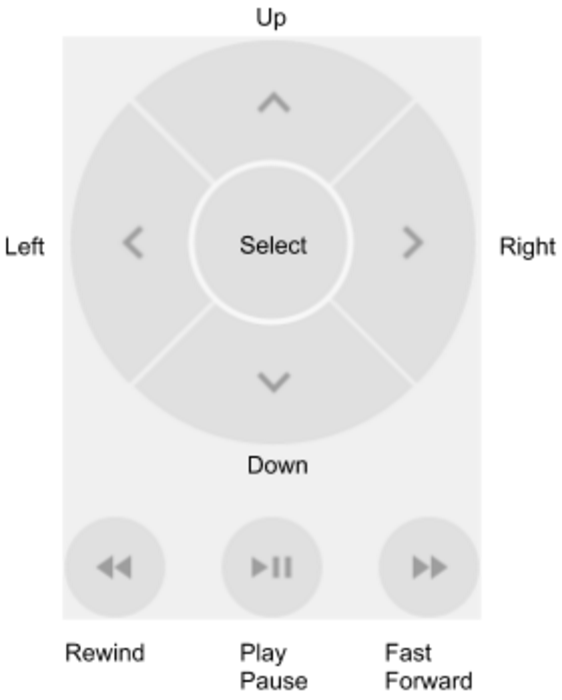
|
| माइक्रोफ़ोन | निजता और परफ़ॉर्मेंस की वजहों से, Android Emulator में माइक्रोफ़ोन इनपुट की सुविधा डिफ़ॉल्ट रूप से बंद होती है. माइक्रोफ़ोन इनपुट चालू करने के लिए, वर्चुअल माइक्रोफ़ोन, होस्ट के ऑडियो इनपुट का इस्तेमाल करता है विकल्प को टॉगल करें. Android Emulator, हेडफ़ोन और माइक्रोफ़ोन के अलग-अलग इस्तेमाल के उदाहरणों को सिम्युलेट करने के लिए, टॉगल और मुख्य इवेंट उपलब्ध कराता है:
|
| फ़िंगरप्रिंट | इस कंट्रोल से, 10 अलग-अलग फ़िंगरप्रिंट स्कैन किए जा सकते हैं. इसका इस्तेमाल, अपने ऐप्लिकेशन में फ़िंगरप्रिंट इंटिग्रेशन की जांच करने के लिए किया जा सकता है. यह सुविधा, Android 5.1 (एपीआई लेवल 22) और इससे पहले के वर्शन के साथ-साथ Wear OS के लिए बंद है. वर्चुअल डिवाइस पर फ़िंगरप्रिंट स्कैन करने की प्रोसेस को सिम्युलेट करने के लिए:
|
| वर्चुअल सेंसर > डिवाइस का पोज़ |
इस कंट्रोल की मदद से, डिवाइस की पोज़िशन, ओरिएंटेशन या दोनों में हुए बदलावों के हिसाब से, अपने ऐप्लिकेशन की जांच की जा सकती है. उदाहरण के लिए, झुकाने और घुमाने जैसे जेस्चर को सिम्युलेट किया जा सकता है. एक्सलरोमीटर, डिवाइस की सटीक जगह की जानकारी ट्रैक नहीं करता: यह सिर्फ़ बदलाव होने पर पता लगाता है. यह कंट्रोल, ऐक्सिलरोमीटर और मैग्नेटोमीटर सेंसर के काम करने के तरीके को सिम्युलेट करता है. इससे यह पता चलता है कि किसी असली डिवाइस को घुमाने या हिलाने पर, ये सेंसर कैसे काम करेंगे. इस कंट्रोल का इस्तेमाल करने के लिए, आपको अपने AVD में ऐक्सिलरोमीटर सेंसर चालू करना होगा. कंट्रोल रिपोर्ट में, x, y, और z ऐक्सिस पर
यह कंट्रोल,
डिवाइस को x, y, और z ऐक्सिस के चारों ओर घुमाने के लिए, घुमाएं को चुनें. इसके बाद, इनमें से कोई एक काम करें:
यॉ, पिच, और रोल का हिसाब कैसे लगाया जाता है, इस बारे में ज़्यादा जानने के लिए डिवाइस के ओरिएंटेशन का हिसाब लगाना लेख पढ़ें. डिवाइस को हॉरिज़ॉन्टल (x) या वर्टिकल (y) तौर पर मूव करने के लिए, मूव करें को चुनें. इसके बाद, इनमें से कोई एक काम करें:
डिवाइस को 0, 90, 180 या 270 डिग्री पर रखने के लिए:
डिवाइस में बदलाव करने पर, नतीजे के तौर पर मिली वैल्यू फ़ील्ड में भी बदलाव होता है. ये वे वैल्यू हैं जिन्हें कोई ऐप्लिकेशन ऐक्सेस कर सकता है. इन सेंसर के बारे में ज़्यादा जानने के लिए, सेंसर की खास जानकारी, मोशन सेंसर, और पोजीशन सेंसर देखें. |
| वर्चुअल सेंसर > अन्य सेंसर | एम्युलेटर, अलग-अलग पोज़िशन और एनवायरमेंट सेंसर को सिम्युलेट कर सकता है. इसकी मदद से, इन सेंसर में बदलाव किया जा सकता है, ताकि इन्हें अपने ऐप्लिकेशन के साथ टेस्ट किया जा सके:
इन सेंसर के बारे में ज़्यादा जानने के लिए, सेंसर की खास जानकारी, पोजीशन सेंसर, और एनवायरमेंट सेंसर देखें. |
| गड़बड़ी की रिपोर्ट | अगर आपको एम्युलेटर में समस्याएं आ रही हैं, तो गड़बड़ी की रिपोर्ट तैयार करके भेजें. एम्युलेटर, गड़बड़ी की रिपोर्ट के लिए स्क्रीनशॉट, लॉग, और अन्य डेटा अपने-आप इकट्ठा करता है. |
| रिकॉर्डिंग और प्लेबैक | स्क्रीन रिकॉर्ड करना लेख पढ़ें. |
| Google Play | अगर AVD सिस्टम इमेज में Play Store ऐप्लिकेशन शामिल है, तो यह Google Play services के वर्शन की जानकारी दिखाता है. |
| सेटिंग > सामान्य |
|
| सेटिंग > प्रॉक्सी | डिफ़ॉल्ट रूप से, एम्युलेटर Android Studio की एचटीटीपी प्रॉक्सी सेटिंग का इस्तेमाल करता है. इस स्क्रीन पर, एम्युलेटर के लिए एचटीटीपी प्रॉक्सी कॉन्फ़िगरेशन को मैन्युअल तरीके से तय किया जा सकता है. ज़्यादा जानकारी के लिए, प्रॉक्सी के साथ एम्युलेटर का इस्तेमाल करना लेख पढ़ें. |
| सेटिंग > ऐडवांस सेटिंग |
|
| सहायता > कीबोर्ड शॉर्टकट (एम्युलेटर स्टैंडअलोन) | इस पैनल में, एम्युलेटर के लिए कीबोर्ड शॉर्टकट की पूरी सूची दी गई है. एम्युलेटर में काम करते समय इस पैनल को खोलने के लिए, F1 दबाएं (macOS पर Command+/ दबाएं). शॉर्टकट काम करें, इसके लिए सामान्य सेटिंग वाले पैनल में, कीबोर्ड शॉर्टकट भेजें विकल्प को एम्युलेटर कंट्रोल (डिफ़ॉल्ट) पर सेट करना होगा. जब Android Studio में एम्बेड किए गए मोड में एम्युलेटर चल रहा हो, तब मेन्यू का यह विकल्प उपलब्ध नहीं होता. अगर एम्बेड किए गए मोड में एम्युलेटर का इस्तेमाल किया जा रहा है, तो कीबोर्ड शॉर्टकट को फ़ाइल (macOS पर Android Studio) > सेटिंग > कीमैप में जाकर देखा जा सकता है. इसके लिए, डिवाइस चल रहे हैं पर जाएं. |
| सहायता > एम्युलेटर की सहायता (एम्युलेटर स्टैंडअलोन) | एम्युलेटर के ऑनलाइन दस्तावेज़ पर जाने के लिए, दस्तावेज़ पर क्लिक करें. एम्युलेटर से जुड़ी किसी समस्या की शिकायत करने के लिए, सुझाव, शिकायत या राय भेजें पर क्लिक करें. ज़्यादा जानकारी के लिए, एम्युलेटर में मौजूद बग की रिपोर्ट करने का तरीका जानें. जब Android Studio में एम्बेड किए गए मोड में एम्युलेटर चल रहा हो, तब मेन्यू का यह विकल्प उपलब्ध नहीं होता. अगर एम्बेड किए गए मोड में एम्युलेटर का इस्तेमाल किया जा रहा है, तो सहायता > गड़बड़ी की रिपोर्ट सबमिट करें पर क्लिक करके गड़बड़ी का टेंप्लेट खोलें. इसके बाद, Android Emulator में मौजूद गड़बड़ियों की जानकारी को मैन्युअल तरीके से जोड़ें. |
| सहायता > इसके बारे में जानकारी | देखें कि एम्युलेटर किस एम्युलेटर का सीरियल नंबर emulator-adb_port है. इसे |


 पर क्लिक किया और फिर किसी जगह की जानकारी भेजी, तो मैप पर वह जगह दिखेगी.
पर क्लिक किया और फिर किसी जगह की जानकारी भेजी, तो मैप पर वह जगह दिखेगी.
 पर क्लिक करें.
पर क्लिक करें.